Partajați imaginea prin codul QR în Google Chrome
Cum să partajați imaginea prin codul QR în Google Chrome
Nu a durat mult până când echipa Chromium să integreze posibilitatea de a partaja imagini printr-un cod QR. Chiar ieri vorbeam despre patch-ul care adaugă o astfel de caracteristică la Chromium, iar astăzi a devenit disponibil în Chrome Canary.
Publicitate
Noua caracteristică extinde cea existentă Generator de coduri QR pentru URL-uri. Google Chrome (și Microsoft Edge) permite generarea unui cod QR pentru pagina pe care o navigați în prezent. Codul QR generat va codifica adresa URL a paginii. Se va putea citi cu un dispozitiv compatibil, de ex. cu camera telefonului și partajați rapid adresa URL între dispozitive.
Acum puteți face același lucru pentru imagini. Există o nouă intrare în meniul de conținut al imaginii. Făcând clic pe ea, puteți partaja instantaneu imaginea selectată printr-un cod QR și o puteți transfera pe telefon sau pe orice alt dispozitiv compatibil. Scenariul de utilizare este următorul:
- Utilizatorul navighează la o pagină cu
etichetă.
- Utilizatorul efectuează un clic dreapta pe o imagine.
- Selectând o intrare specială din meniul contextual, utilizatorul primește un cod QR pentru imagine.
Acest lucru este acum implementat în Google Chrome Canary. Descarca și instalați-l dacă doriți să încercați această nouă funcție chiar acum.
Pentru a partaja imaginea prin codul QR în Google Chrome,
- Deschide Google Chrome.
- Navigați la o pagină web care conține imaginea pe care doriți să o partajați.
- Faceți clic dreapta pe imaginea respectivă și selectați Generați codul QR pentru această imagine din meniul contextual.
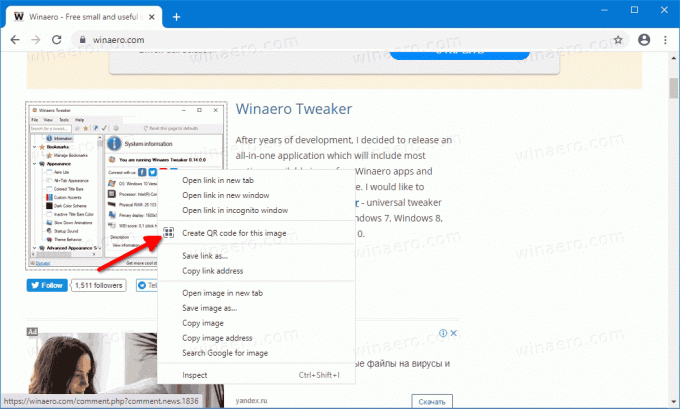
- Se va deschide un nou dialog care arată un QR pentru adresa imaginii.
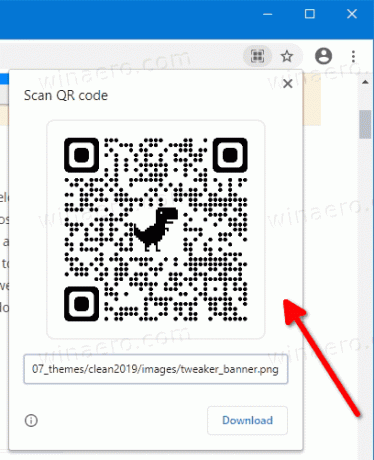
Esti gata. Fereastra de dialog oferă o opțiune de descărcare a codului QR ca imagine PNG. Puteți citi imaginea afișată cu camera telefonului și puteți obține imaginea asociată deschisă în browserul telefonului.
Postări asemănatoare:
- Partajați adresa URL a paginii prin codul QR în Microsoft Edge Chromium
- Partajați adresa URL a paginii prin codul QR în Google Chrome
Mulțumită Leu pentru heads-up.
